Samsung 910MP - SyncMaster 19"" LCD Monitor User Manual [es]

Instalación del controlado
r
Instalación del programa
GG GG
GG G
G
㫖
㩷
㫖
㫖㫖 㫖㫖
㫖㩷 㫖
㫖
㫖㫖 㫖㫖
㫖㩷 㫖
㫖
SyncMaster 910MP
GG GG
GG G
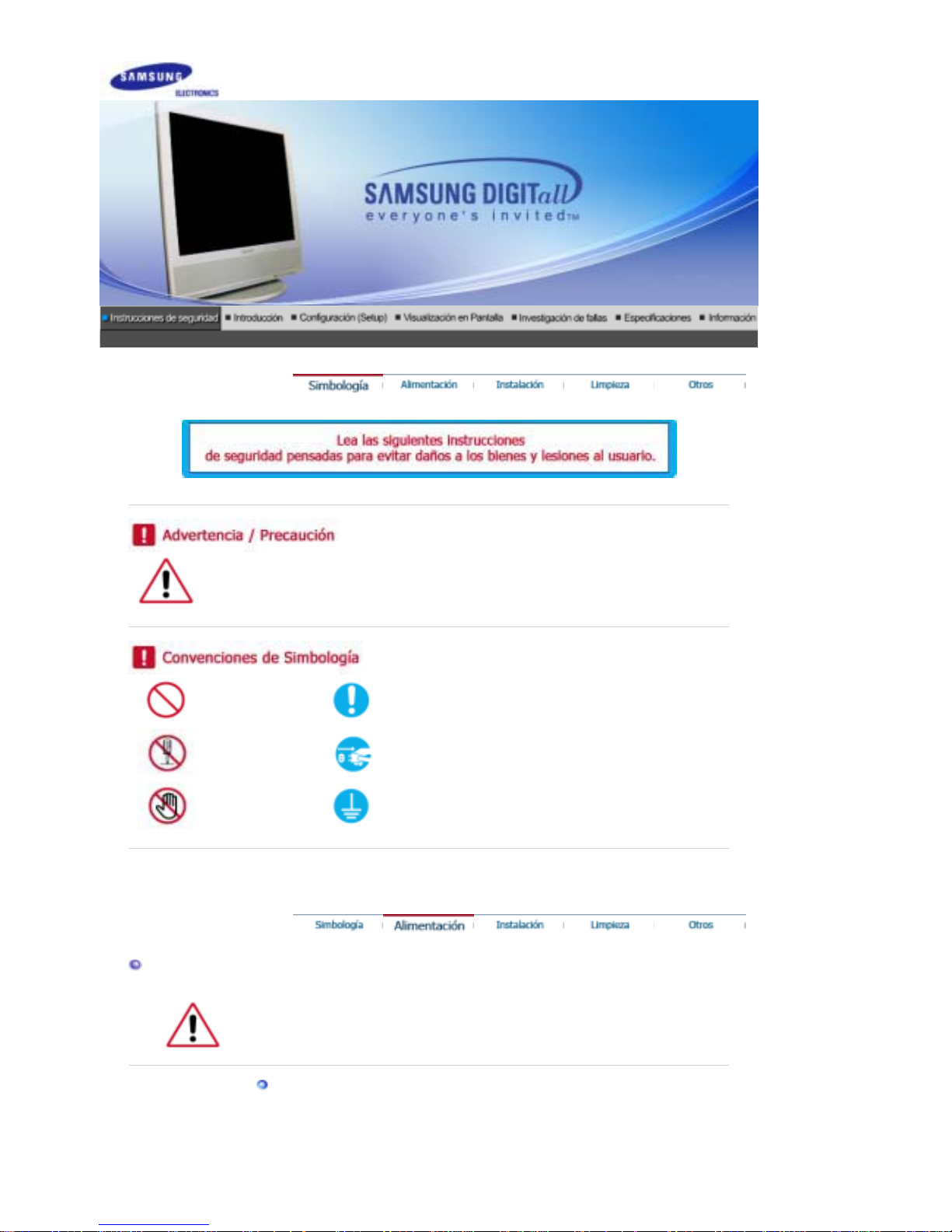
Negligencia en el cumplimiento de las indicaciones señaladas por este símbolo podría ocasionar
daños físicos o perjuicios al equipo.
Prohibido Es importante leer y entender en todo momento
No desensamblar Desconectar el enchufe del tomacorriente
No tocar Conectar a tierra para prevenir una descarga eléctrica
Fuente de alimentación
Cuando no use el computador durante largos periodos de tiempo, ajústelo a DPMS. Si
usa un protector de pantalla, póngalo al modo de pantalla activa.
No use un enchufe estropeado o flojo.
z
Esto podría originar una descarga eléctrica o fuego.
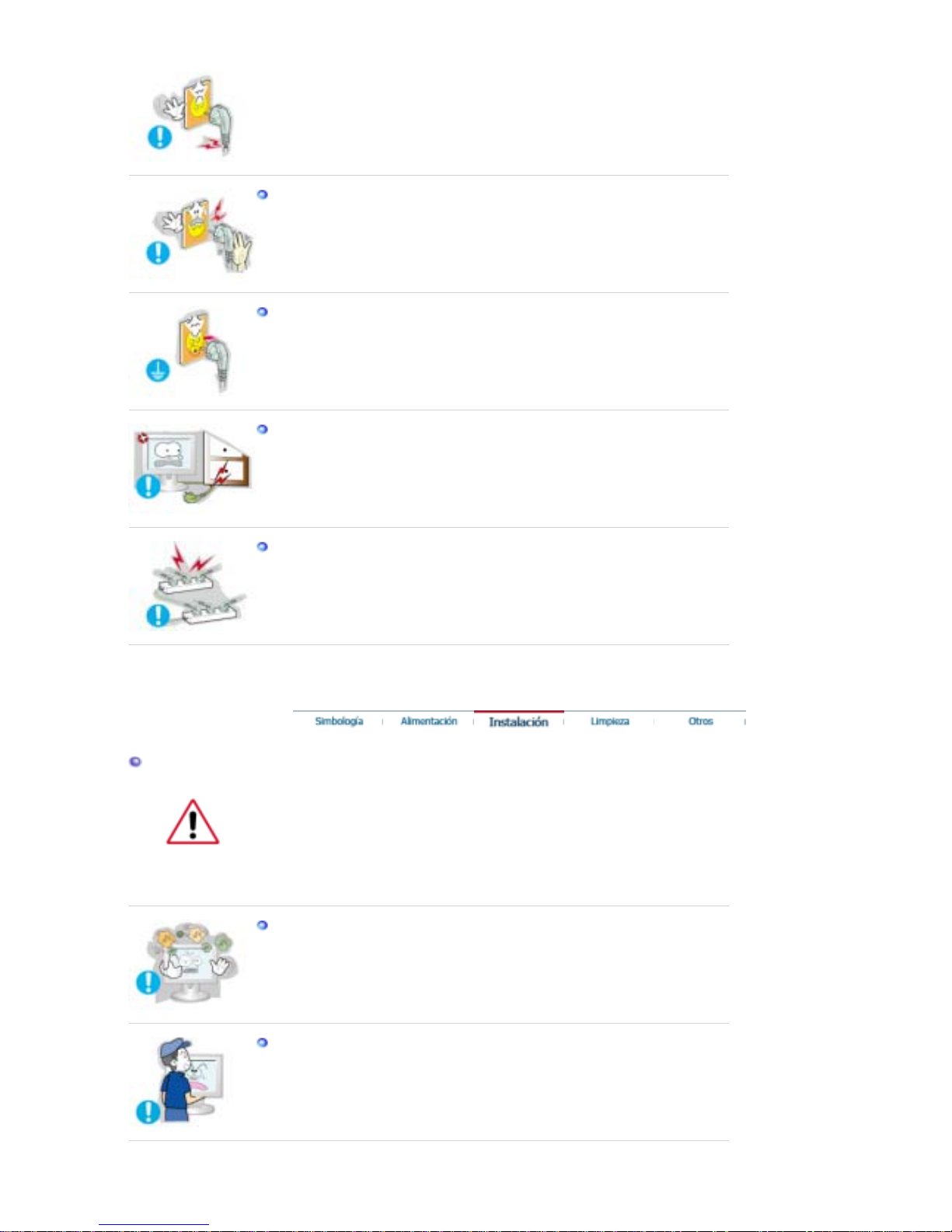
No jale el enchufe del cordón ni toque el enchufe con las manos mojadas.
z
Esto podría ocasionar una descarga eléctrica o fuego.
Use sólamente conectores y receptáculos apropiados para hacer la conexión
a tierra.
z
Una conexión a tierra inapropiada podría causar una descarga eléctrica o una
avería en el equipo.
No doble excesivamente el enchufe ni el cordón, tampoco coloque objetos
pesados sobre él, esto podría ocasionar daños.
z
El incumplimiento de esta recomendación podría causar una descarga
eléctrica o fuego.
No conecte muchas extensiones o enchufes a un tomacorriente.
z
Esto podría ocasionar fuego.
Instalación
Póngase en contacto con un centro de servicio técnico autorizado cuando instale el
monitor en un lugar expuesto a gran cantidad de polvo, temperaturas extremas, alto
nivel de humedad y productos químicos, y en lugares donde el producto se vaya a
utilizar las 24 del día, como aeropuertos, estaciones, etc.
El incumplimiento de estas indicaciones puede causar serios desperfectos en el
monitor.
Ponga el monitor en un lugar con poca humedad y un mínimo de polvo.
z
Podría producirse un corto circuito o fuego en el interior del monitor.
No deje caer el monitor cuando lo mueva.
z Esto podría causar daño al producto o al cuerpo humano.
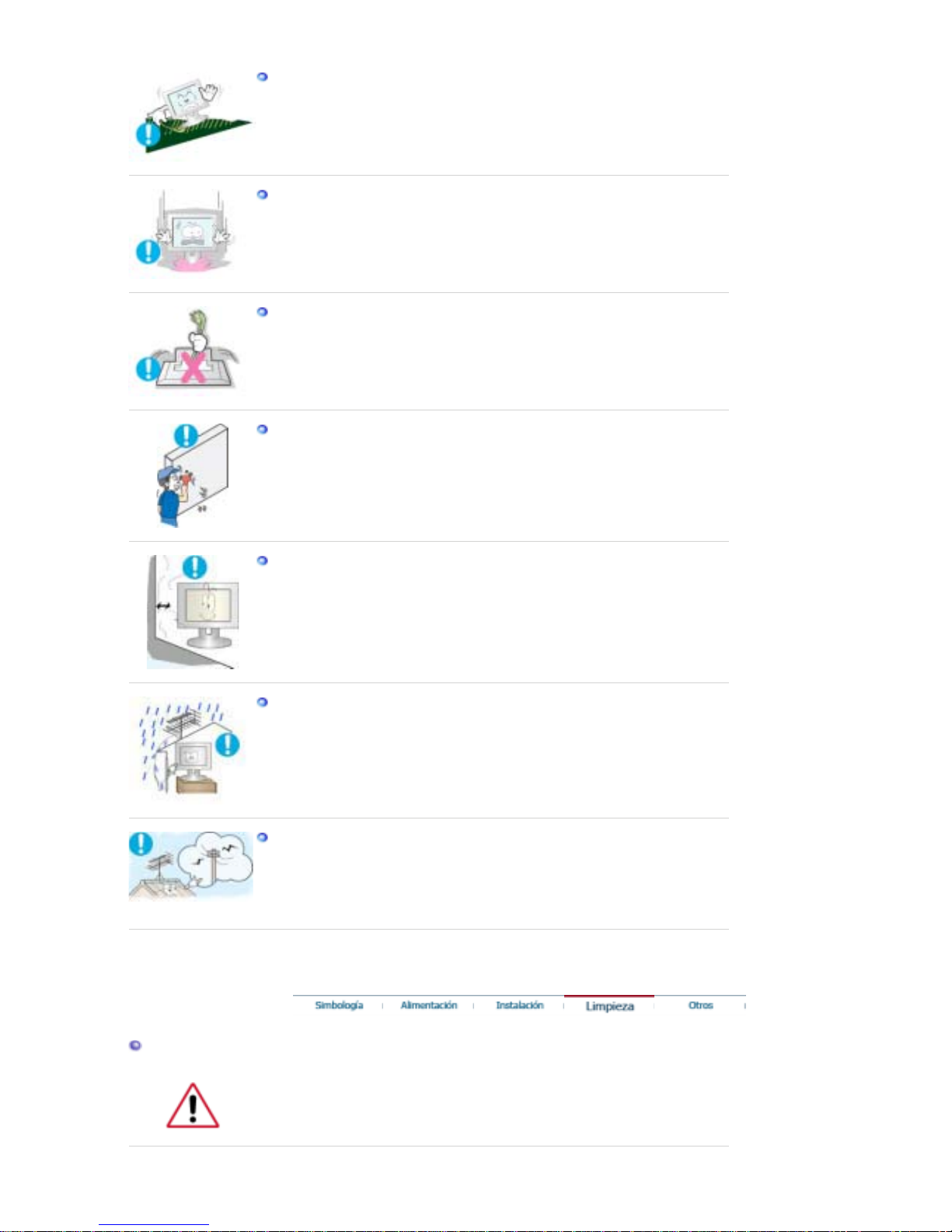
Instale la base del monitor en una vitrina o un estante de tal manera que la
base no sobresalga.
z
Una caída del producto podría dañar éste o causar lesiones físicas.
Coloque el monitor cuidadosamente.
z
Podría dañarse o romperse.
No asiente el monitor sobre la pantalla.
z
Se podría dañar la superficie TFT-LCD.
La instalación de un soporte de pared debe hacerse por un instalador
profesional cualificado.
z
La instalación por parte de personal incompetente puede dar lugar a lesiones.
z
Use siempre el dispositivo de montaje especificado en el manual del
propietario.
Instale el producto guardando una distancia de 10 cm desde la pared para
facilitar la ventilación.
z
Si el producto se calienta en exceso puede provocar un incendio.
Para evitar que el agua de lluvia se deslice a lo largo del cable al aire libre de la
antena y entre en la casa, asegúrese de que la porción al aire libre del cable
cuelga por debajo del punto de entrada.
z
Si el agua de lluvia entra en el aparato, puede provocar una descarga eléctrica
o un incendio.
Si está usando una antena al aire libre, asegúrese de dejar la suficiente
distancia entre la antena y el cableado cercano, con el fin de evitar el contacto
en caso de que la antena se desplace repentinamente por una ráfaga de viento.
z
Si una antena cae de manera descontrolada, puede causar lesiones o una
descarga eléctrica.
Limpieza
Cuando limpie la caja del monitor o la superficie del TFT-LCD, limpie con una tela
suave, ligeramente mojada.
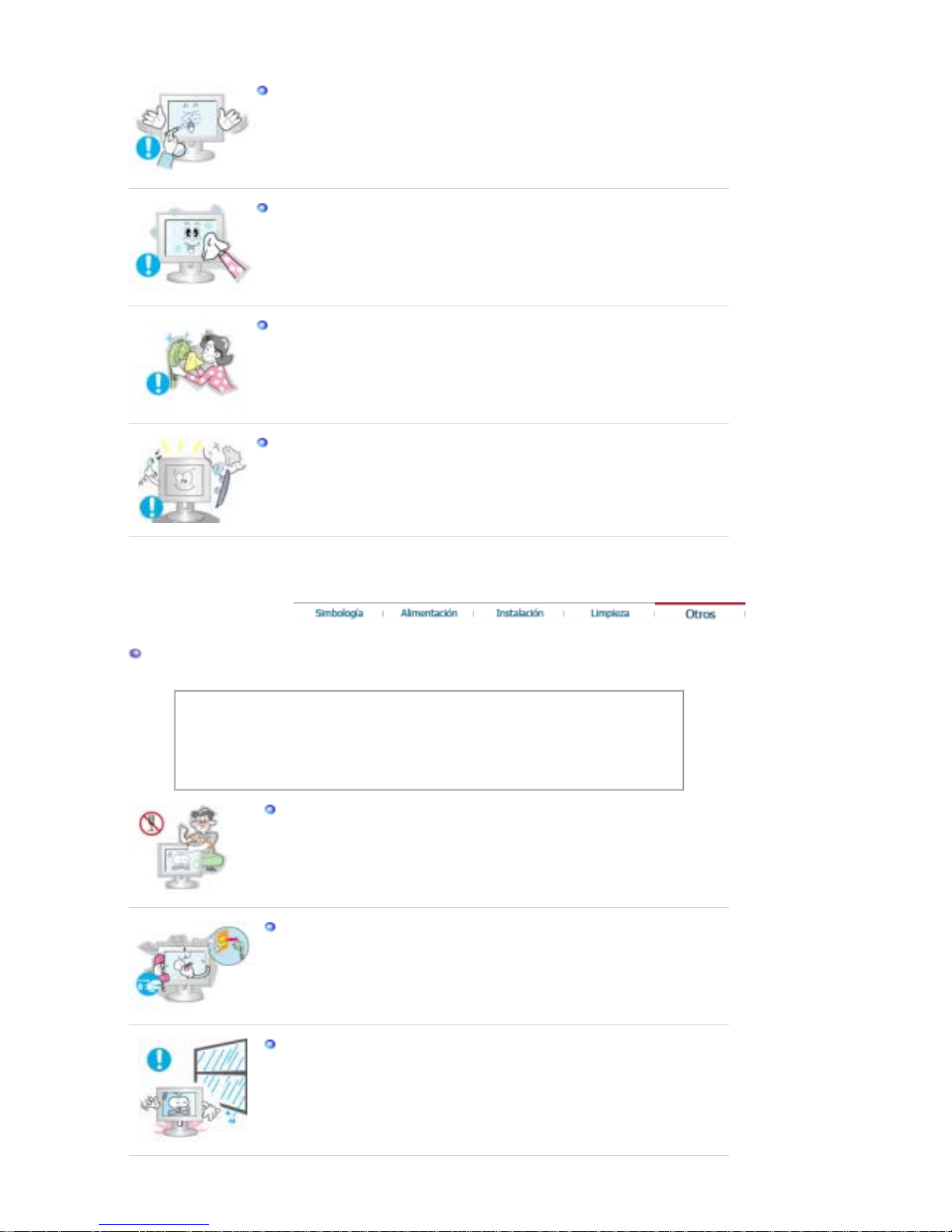
No rocíe detergente directamente sobre el monitor.
z
Esto podría causar daño, una descarga eléctrica o fuego.
Use el detergente recomendado con una tela suave.
Si el conector entre el enchufe y el pin está oxidado o sucio, límpielo
apropiadamente con una tela seca.
z
Un conector sucio puede causar una descarga eléctrica o fuego.
Póngase en contacto con un Centro de servicios o de Atención al cliente para
realizar la limpieza del interior una vez al año.
z
Mantenga limpio el interior del aparato. El polvo acumulado en el interior
durante un período de tiempo prolongado puede provocar un funcionamiento
incorrecto o un incendio.
Otros
IMPORTANTE:
PARA PREVENIR CUALQUIER MAL FUNCIONAMIENTO Y EVITAR DAÑOS, LEA
DETALLADAMENTE ESTE MANUAL DE INSTRUCCIONES ANTES DE CONECTAR Y
OPERAR EL APARATO, CONSERVE EL MANUAL PARA FUTURAS REFERENCIAS,
GRACIAS. POR FAVOR LEA ESTE MANUAL ANTES DE OPERAR EL APARATO Y
GUÁRDELO PARA REFERENCIAS FUTURAS.
No saque la cubierta (o la parte posterior).
z
Esto podría causar una descarga eléctrica o fuego.
z Solicite la revisión al personal calificado de reparaciones y mantenimiento.
Si su monitor no funciona normalmente- en particular, si hay algunos sonidos
inusuales o sale algún olor del interior- desconéctelo inmediatamente y
contáctese con un centro de venta autorizado o un centro de servicios.
z Esto podría causar una descarga eléctrica o fuego.
No debe permitir la entrada de agua en el monitor, ni tampoco exponerlo a la
humedad.
z
Esto podría causar un funcionamiento incorrecto, una descarga eléctrica o
fuego.
z Evite especialmente la utilización del monitor cerca del agua o al aire libre
donde podría estar expuesto a la nieve o a la lluvia.
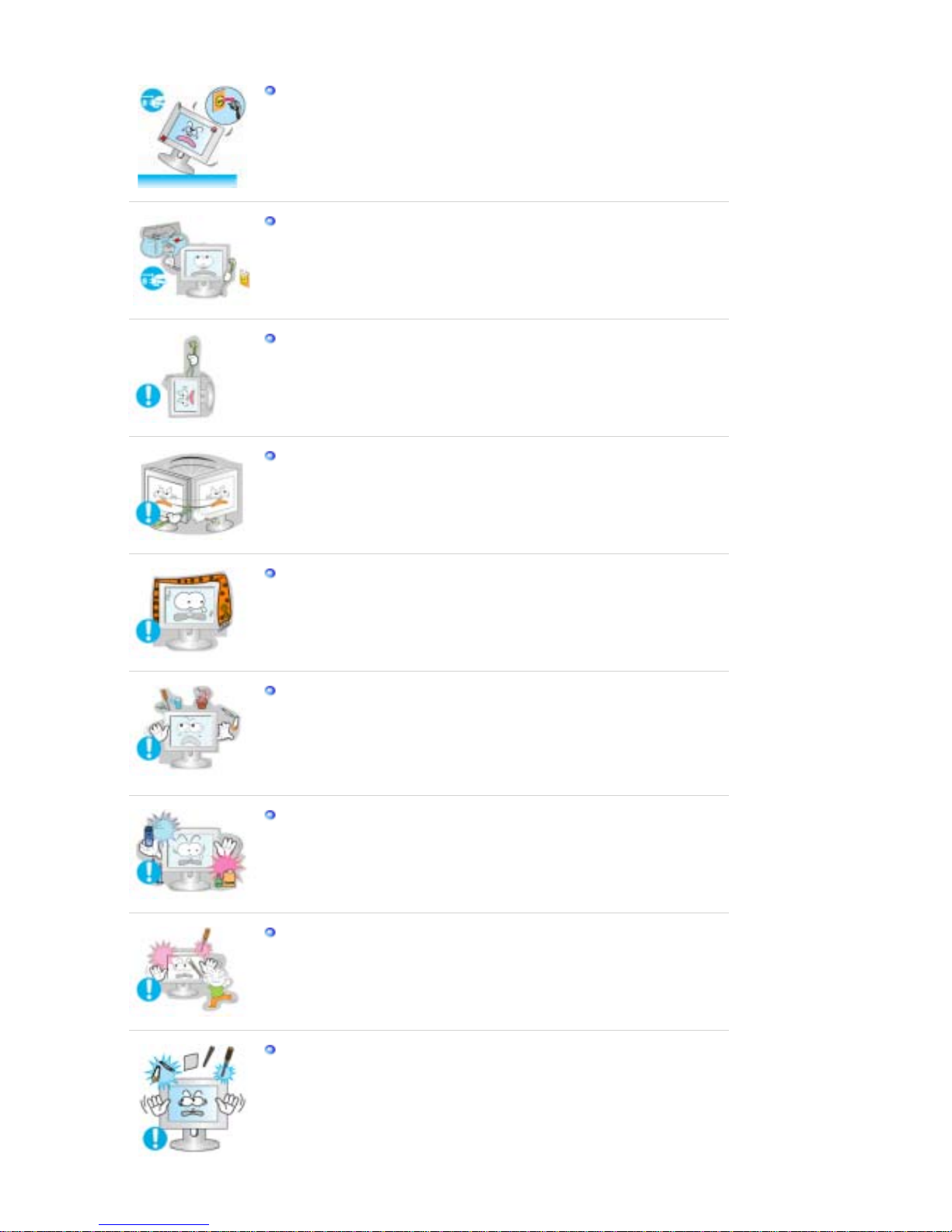
Si se cae el monitor o se daña la cubierta, apáguelo y desenchufe el cordón
de suministro eléctrico.
z El monitor puede funcionar incorrectamente, provocando una descarga
eléctrica o un fuego.
z TA continuación, consulte al Centro de Servicio.
Mantenga la unidad apagada cuando haya truenos y relámpagos en el
exterior, y no permita que el monitor deje de utilizarse durante un período de
tiempo prolongado.
z El monitor puede funcionar incorrectamente, provocando una descarga
eléctrica o un fuego.
No trate de mover el monitor jalándolo del cordón o del cable de señal.
z
Esto podría causar averías, descarga eléctrica o fuego debido al daño del
cable.
No mueva el monitor a la izquierda o a la derecha jalando sólamente el cordón
o el cable de seña
z
Esto podría causar una avería, descarga eléctrica o fuego debido al daño del
cable.
No cubrir las rejillas de ventilación del cabinete del monitor.
z
Una mala ventilación podría causar averías o fuego.
No coloque objetos contenedores de agua, productos químicos o pequeños
objetos de metal sobre el monitor.
z
Esto podría causar un funcionamiento incorrecto, una descarga eléctrica o
fuego.
z
Si entra en el monitor cualquier sustancia extraña, desenchufe el cordón de
suministro eléctrico y consulte al Centro de Servicio.
No use o no almacene sustancias inflamables cerca del monitor.
z
Esto podría causar una explosión o fuego.
Nunca meta algo metálico en las aberturas del monitor.
z
Esto podría causar una descarga eléctrica, fuego o lesiones.
No introduzca objetos de metal como la punta de un destornillador, un cable o
un taladro, ni objetos inflamables como papel o cerillas en los orificios de
ventilación, conectores de altavoces o puertos AV.
z Podría provocar un incendio o una descarga eléctrica. Si se introducen
sustancias extrañas o se vierte agua en el aparato,apague éste, desenchúfelo
y póngase en contacto con un centro de servicio técnico.
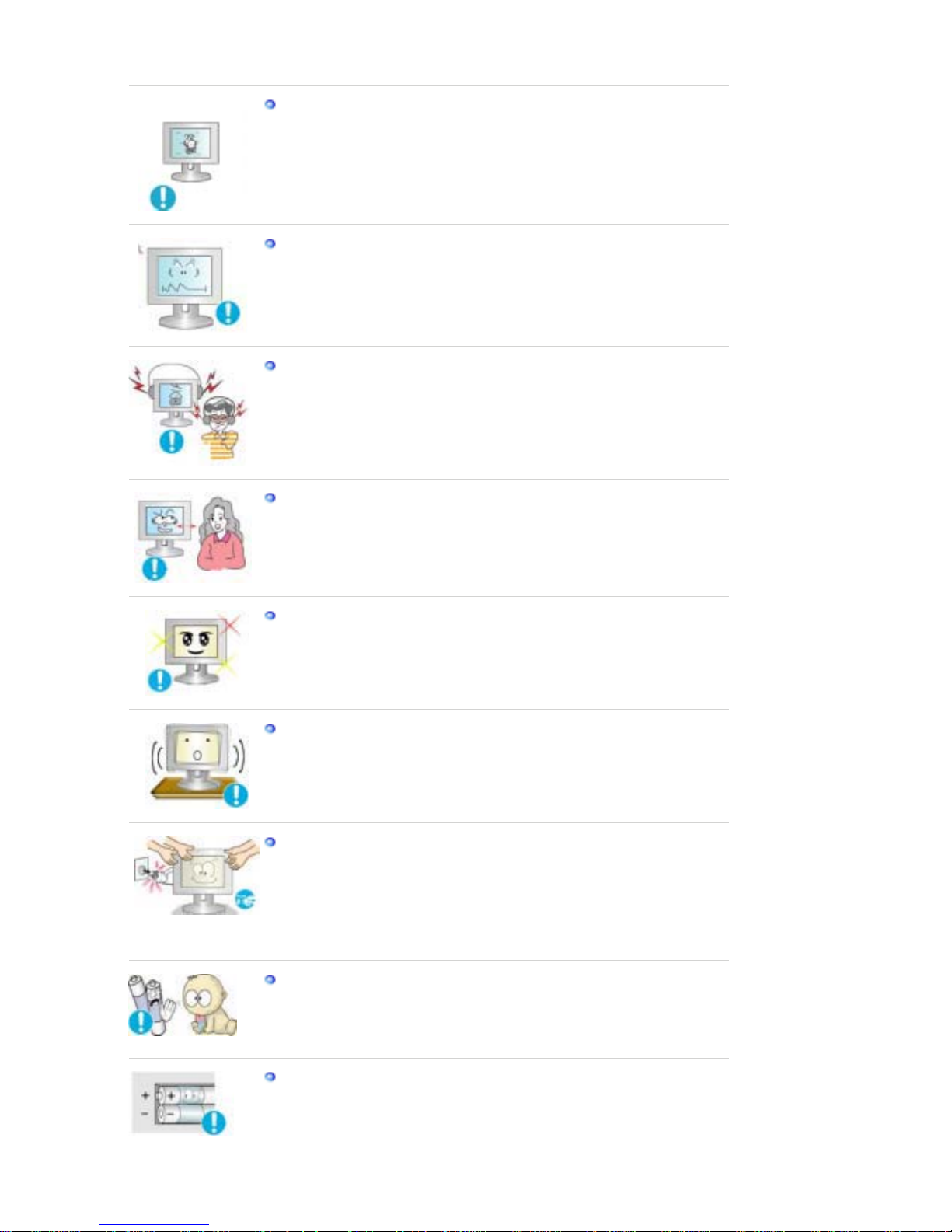
Si el aparato muestra una imagen fija durante un largo período de tiempo,
puede quedar una imagen residual o cierta indefinición.
z Establezca el modo de ahorro de energía o configure un protector de pantalla
con una imagen en movimiento, cuando sea necesario dejar desatendido el
monitor durante un largo período de tiempo.
Ajuste la resolución y la frecuencia a los niveles apropiados para el modelo.
z
Los niveles inadecuados de resolución y de frecuencia pueden dañar la vista
del usuario.
19 pulgadas - 1280 X 1024
Mantenga el volumen en un nivel apropiado cuando utilice los auriculares.
z
Un nivel de volumen excesivamente ruidoso puede dañar la capacidad
auditiva.
Mirar el monitor continuamente desde una corta distancia puede causar
daños en la vista.
Et alandada silmade väsimust, tuleks monitori kasutamisel anda igas tunnis
silmadele vähemalt viis minutit puhkus.
No instale el producto en una superficie inestable, desigual o que pueda
experimentar vibraciones.
z Una caída del producto podría dañar éste o causar lesiones físicas. El uso del
producto en una ubicación que experimente vibraciones puede acortar la vida
útil del aparato o provocar un incendio.
Antes de mover el monitor, apáguelo y desenchufe el cordón de suministro
eléctrico.
Cerciórese de que todos los cables, incluyendo el cable de la antena y los
cables de conexión con otros dispositivos, estén desconectados antes de
mover el monitor.
z
No desconectar correctamente un cable puede dañarlo y provocar un
incendio o una descarga eléctrica.
Cuando quite las pilas del mando a distancia, tenga cuidado de no dejarlas al
alcance de los niños, ya que podrían tragarlas. Mantenga las pilas fuera del
alcance de los niños.
z En caso de intoxicación, consulte a un médico inmediatamente.
reemplazar las pilas, colóquelas en la polaridad correcta (+/-) según lo
indicado en el compartimiento de las pilas.
z
La polaridad incorrecta puede hacer que una pila se rompa o sufra un
derrame del liquido interior, con riesgo de incendio, lesiones, o contaminación
(daños).
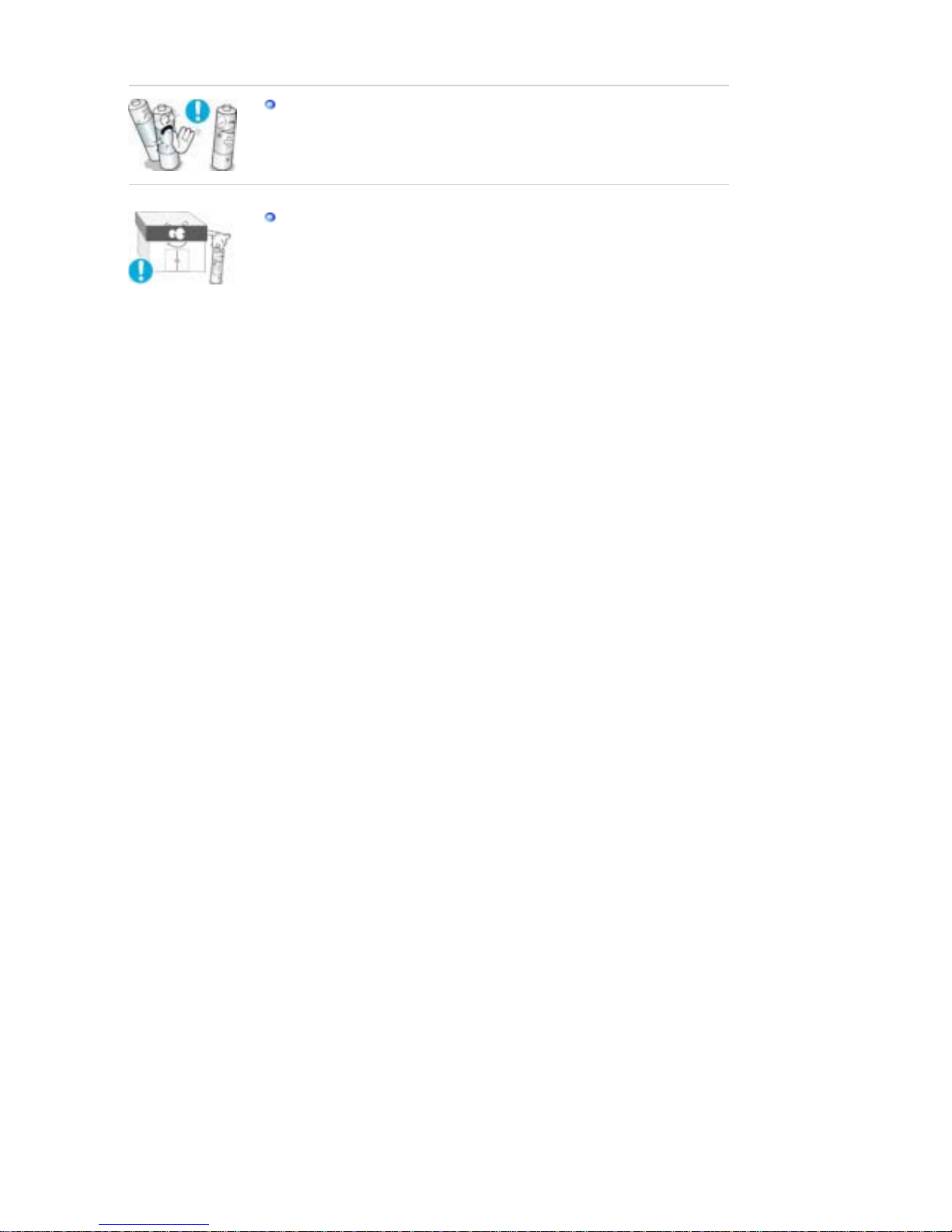
Use sólo pilas estándar según lo especificado. No use pilas nuevas y usadas
j
untas.
z puede hacer que una pila se rompa o sufra un derrame del liquido interior,
con riesgo de incendio, lesiones, o contaminación (daños).
Las baterías (y las baterías recargables) no son residuos normales y deben
devolverse al lugar adecuado para su reciclaje. El usuario es responsable de
devolver las baterías usadas o recargables al lugar adecuado para que se
proceda a su reciclaje.
z
El usuario puede devolver las baterías usadas o recargables al centro
municipal de reciclaje más próximo o a un establecimiento que venda el
mismo tipo de baterías o de baterías recargables.
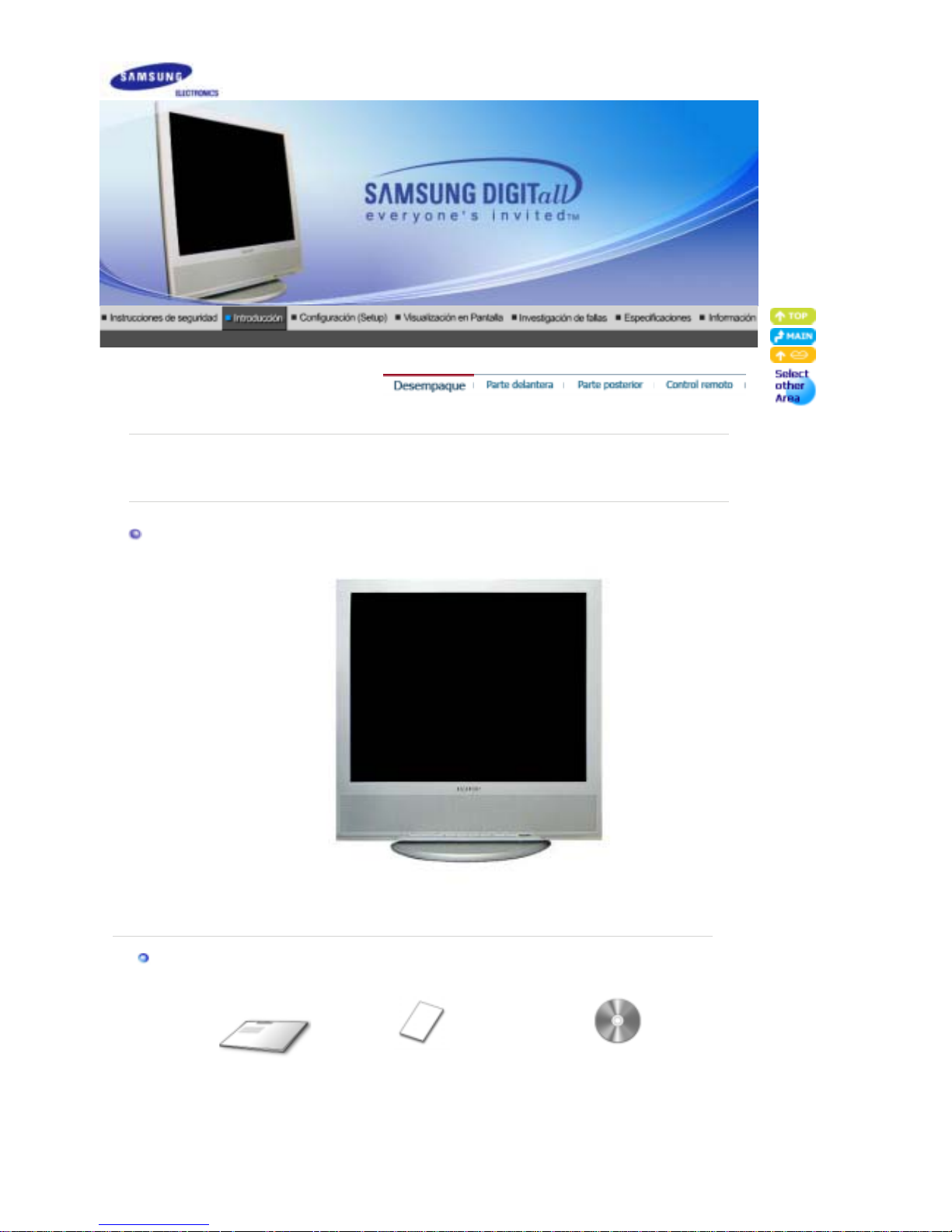
Compruebe que los siguientes elementos se incluyan con el monitor. Si falta algún elemento,
contáctese con su proveedor
.
Contact a local deale
r
to buy optional items.
Desempaque
Monitor
Manual
Guía de Instalación
Rápida
Documento de garantia
(no esta disponible en todas las
localidades)
Manual del usuario,
CD de instalacion del controlador
del monitor,
del software Natural Colo
r
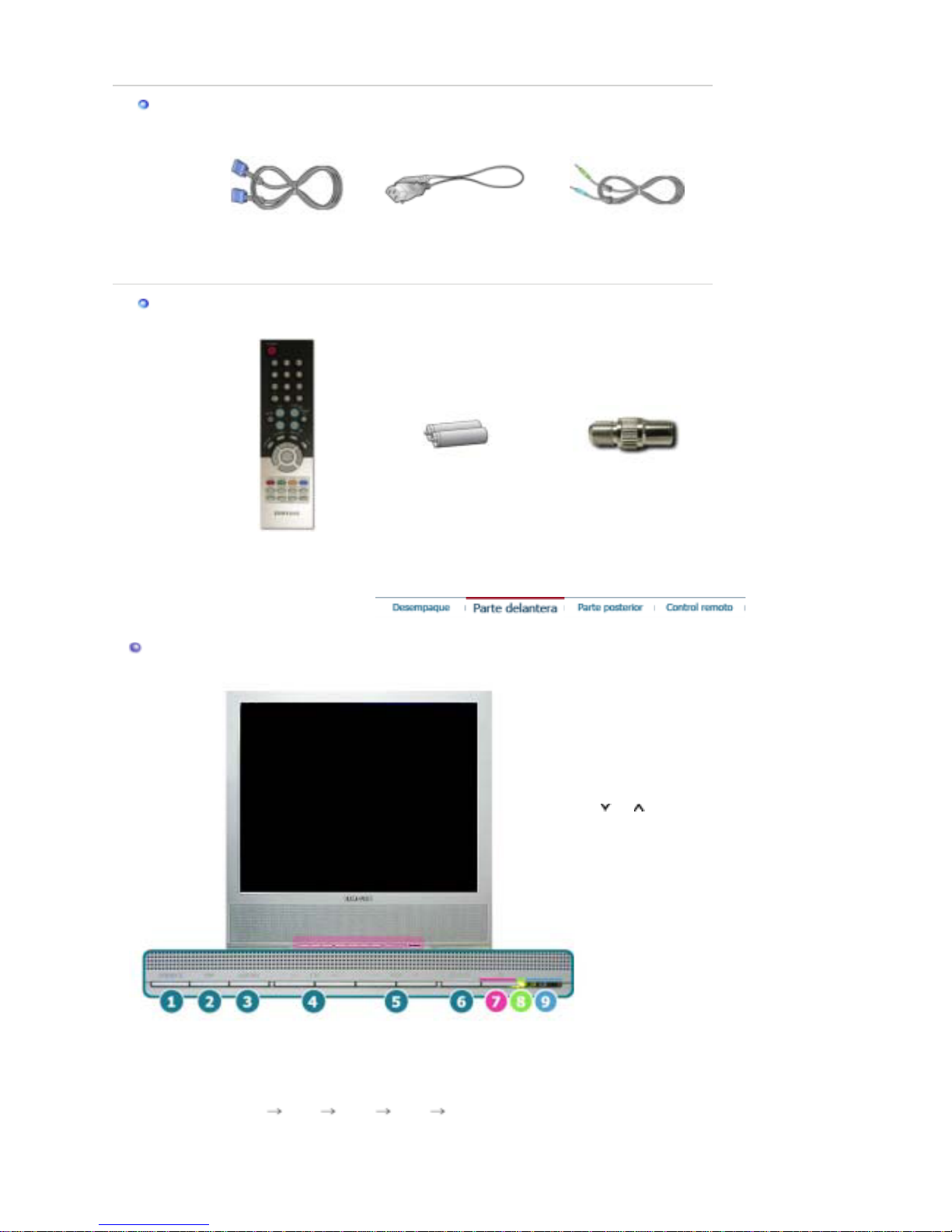
Cable
Cable de señal Cordón eléctrico Cable de audio
Otros
Control remoto Bate
r
ías(
AAA X 2) Conector
Parte Delantera
1. SOURCE
2. PIP
3. MENU
4. CH
5. - VOL +
6. ENTER
7. Energía
8. Indicador
Alimentação
9. Sensor de control
remoto
1. SOURCE
Cambia desde modo de pantalla PC a modo de pantalla Video.
El cambio de fuente sólo se permite en dispositivos externos conectados en este momento
al monitor. Para cambiar los Modos de pantalla:
[PC] [TV] [Ext.] [AV] [S-VIDEO]
>>Haga clic aquí para ver una secuencia de animación.
NOTE : El motivo son las diferencias en el tipo de difusión según la región y el país.
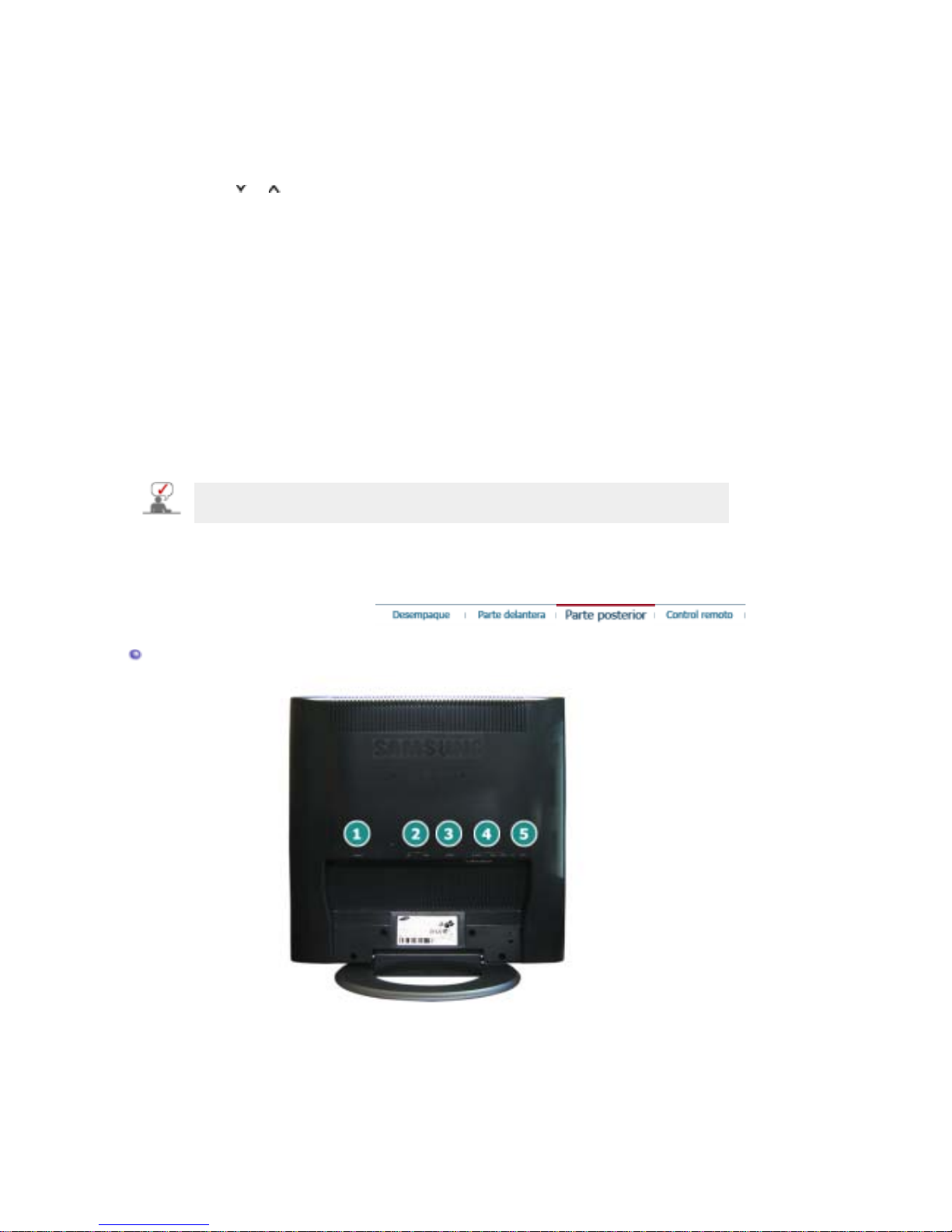
Para más información > Broadcasting Systems
2. PIP ( - Esta función sólo está disponible en modo PC)
Cada vez que pulse el botón, se cambia el origen de la señal de la ventana PIP.
>>Haga clic aquí para ver una secuencia de animación.
3. MENU
Use este botón para abrir el menú en pantalla y volver un paso atrás en el menú.
4. CH
Mueve verticalmente desde un elemento de menú a otro o ajusta los valores del menú
seleccionados. En el modo TV, selecciona los canales de TV.
>>Haga clic aquí para ver una secuencia de animación.
5. - VOL +
Mueve horizontalmente desde un elemento de menú a otro o ajusta los valores del menú
seleccionados. También ajusta el volumen del audio.
>>Haga clic aquí para ver una secuencia de animación.
6. ENTER
Botón Source (Origen) Se usa para seleccionar el menú OSD.
7. Energía
Use este botón para encender y apagar el monitor.
8. Indicador Alimentação
Use este botón para encender y apagar el monitor.
9. Sensor de control remoto
Oriente el control remoto hacia esta zona del monitor.
Vea Ahorrador de Energía, descrito en el manual, para mayor información en lo referente a las
funciones de ahorro de energía. Para ahorrar energía, apague el monitor cuando no lo necesite o
cuando no lo use por periodos largos de tiempo.
Parte Posterior
(La disposición en la parte posterior del monitor podría variar de producto a producto)
1. Terminal de conexión de alimentación
Se puede usar este producto con 100 ~ 240 V CA (+/- 10%).
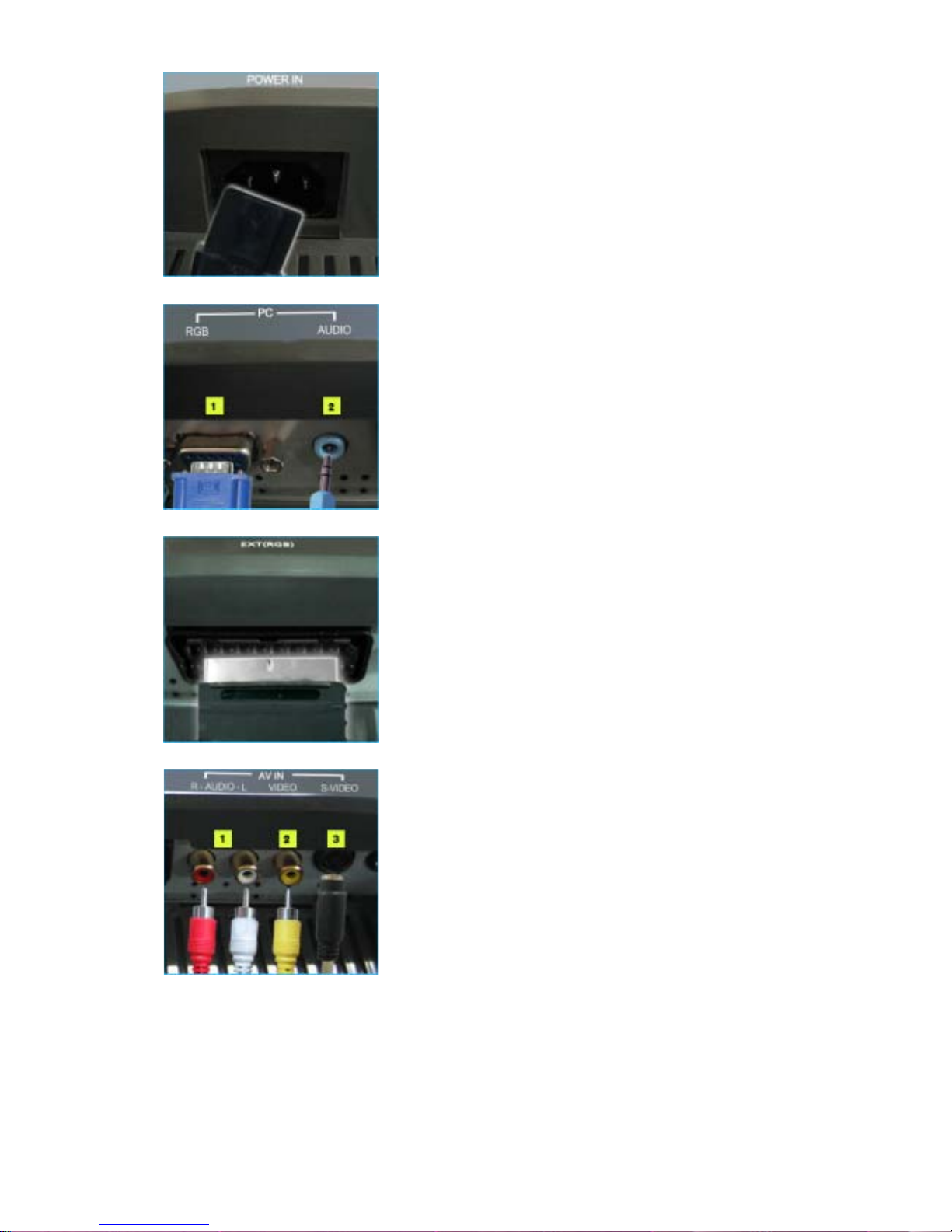
2. Terminal de conexión de PC
1. Terminal de conexión de la computadora (15 contactos
D-SUB)
2. Terminal de conexión de AUDIO
3. Terminal de conexión de EXT(RGB)
Terminal de conexión de EXT(RGB)
- Scart is mainly used in Europe.
4. Terminal de conexión AV
1. Terminal de conexión Left(L) / Right(R) AUDIO (Input)
2. Terminal de conexión VIDEO
3. Terminal de conexión S-VIDEO
5. Terminal de conexión de TV
1. Terminal de conexión de antena TV
Para mas informacion > Conexion de TV
2. Terminal de conexión de auriculares (Salida)
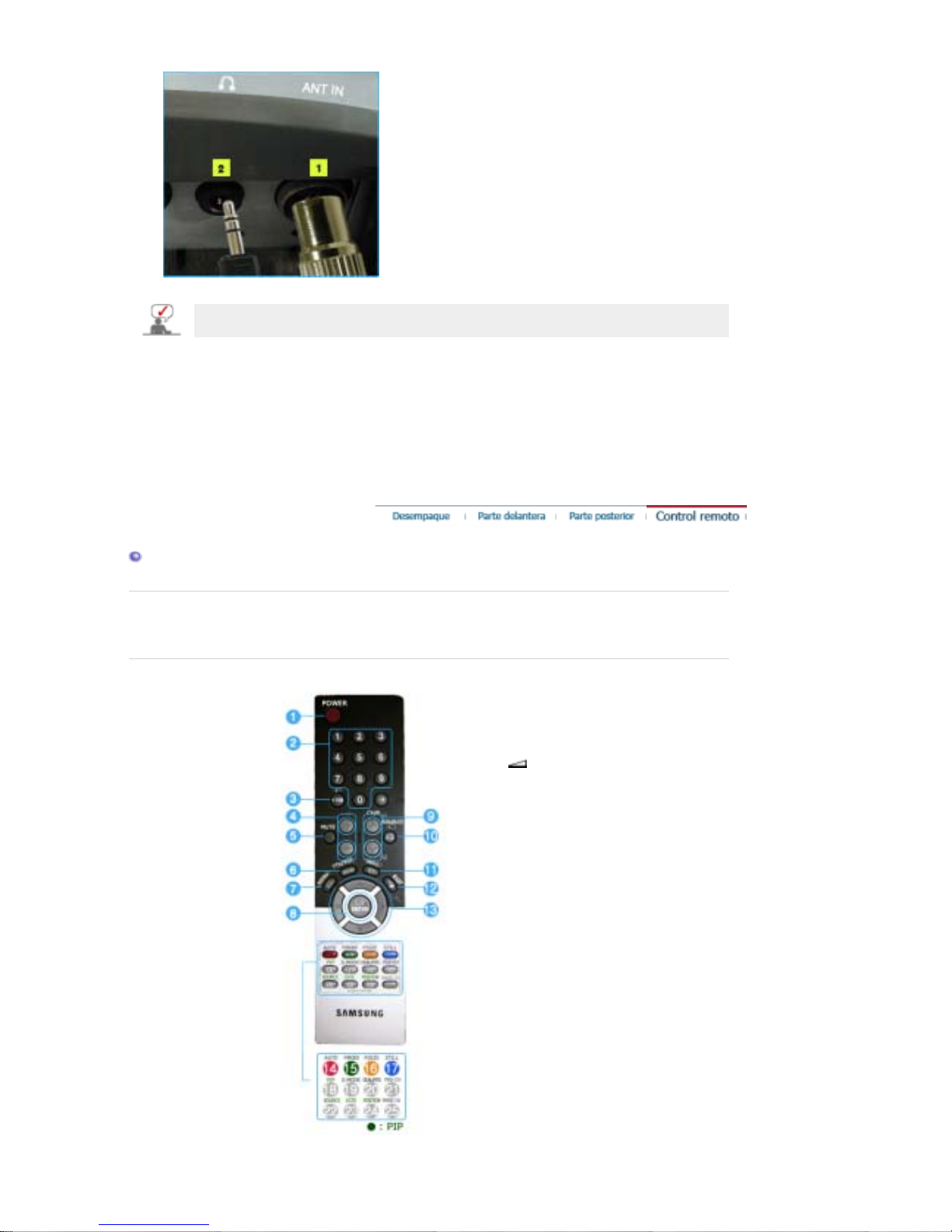
Vea Conexión del Monitor para mayor información en lo referente a las conexiones de cable.
Control remoto
El funcionamiento del mando a distancia puede verse entorpecido por un televisor o algún otro
dispositivo electrónico utilizado cerca del monitor, provocando un funcionamiento incorrecto debido a
las interferencias con la frecuencia.
1. POWER
2. números
3. +100, -/--
4. - +
5. MUTE
6. TTX/MIX
7. MENU
8. ENTER
9. CH/P
10. SOURCE
11. INFO
12. EXIT
13. Arriba-abajo Izquierda-derecha
14. AUTO
15. P.MODE, M/B (MagicBright™)
16. P.SIZE
17. STILL
18. PIP
19. S.MODE
20. DUAL/MTS
21. PRE-CH
22. SOURCE
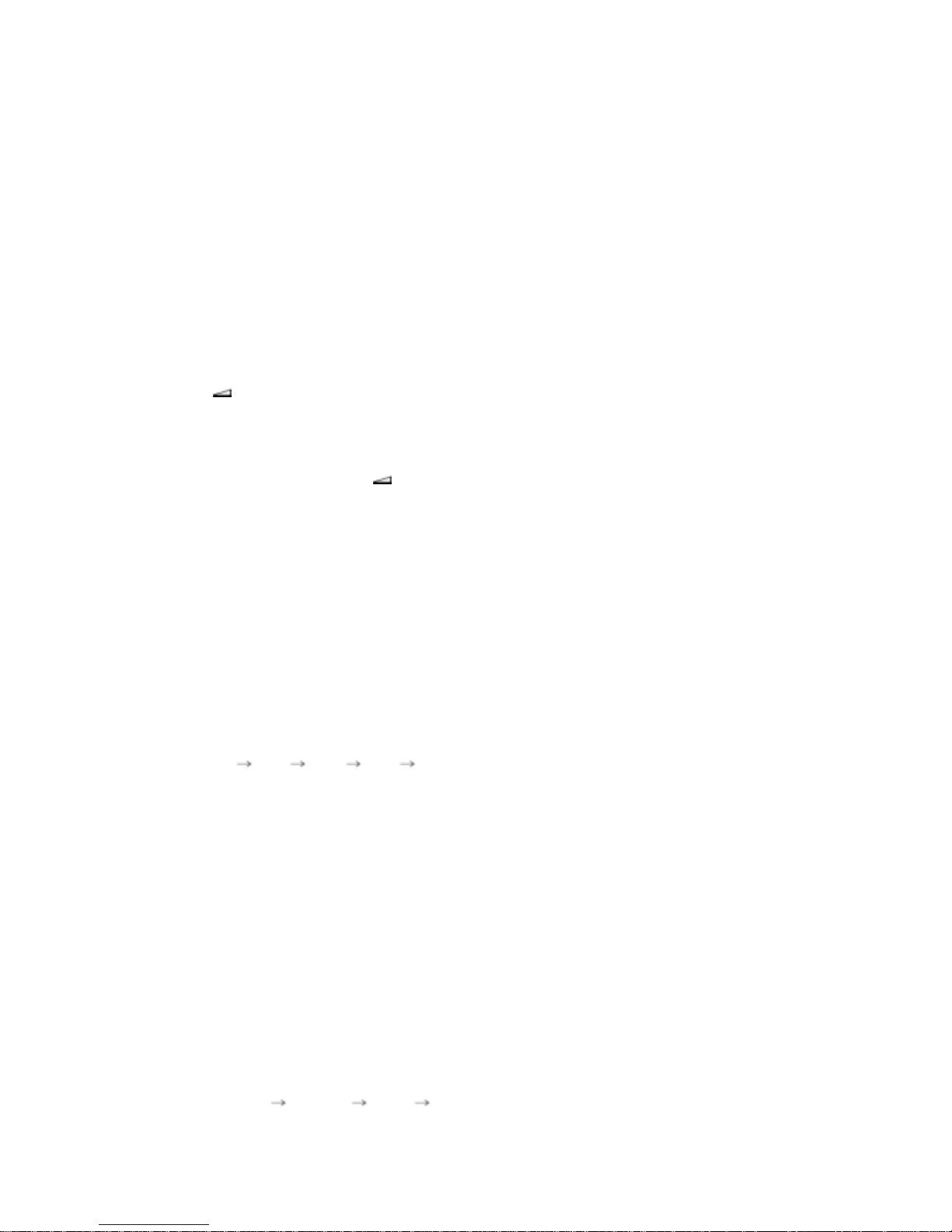
23. SIZE
24. POSITION
25. MAGIC-CH
1. POWER
Enciende y apaga el monitor.
2. números
Selecciona los canales de TV en el modo TV. También se puede usar este botón en modo
PIP.
3. +100
Púlselo para seleccionar los canales superiores al 100.
Por ejemplo, para seleccionar el canal 121 pulse “+100” y, a continuación, pulse “2” y “1”.
-/-- (Selección de canal de uno o dos dígitos )
Se usa para seleccionar un canal numerado desde el diez en adelante.
Pulse este botón, y se visualiza el símbolo "--".
Registre el número de canal de dos dígitos.
-/-- se utiliza principalmente en Europa.
4. - +
También ajusta el volumen del audio.
5. MUTE
Interrumpe (silencia) la salida de audio temporalmente. Aparece en la esquina inferior
izquierda de la pantalla. El audio se reanuda si se pulsa el botón Silencio o
The audio resumes if Mute or - + en modo Mute.
6. TTX/MIX
Los canales de TV proporcionan servicios informativos escritos vía teletexto.
Para mas informacion > TTX / MIX
TTX / MIX se utiliza principalmente en Europa.
7. MENU
Use este botón para abrir el menú en pantalla y volver un paso atrás en el menú.
8. ENTER
A
ctiva un elemento del menú resaltado.
9. CH/P
En el modo TV, selecciona los canales de TV.
10. SOURCE
Cambia desde modo de pantalla PC a modo de pantalla Video.
El cambio de fuente sólo se permite en dispositivos externos conectados en este momento
al monitor.
[PC] [TV] [Ext.] [AV] [S-VIDEO]
11. INFO
La informacion actual de la imagen se visualiza en la esquina superior izquierda de la
pantalla.
12. EXIT
Sale de o cierra la pantalla del menú.
13. Botones Arriba-Abajo e Izquierda-Derecha
Mueve horizontalmente, verticalmente desde un elemento de menú a otro o ajusta los
valores del menú seleccionados.
14. AUTO
A
justa la visualización de la pantalla automáticamente.(PC)
15. P.MODE, M/B (MagicBright™)
Cuando se pulsa este botón, el modo actual se visualiza en la parte inferior central de la
pantalla.
TV/AV/Ext. /S-Vídeo modo : P.MODE (modo Picture (Imagen))
El monitor dispone de cuatro configuraciones automáticas para imágenes que se
preseleccionan en fábrica.
Después vuelva a pulsar el botón para pasar los modos preconfigurados disponibles.
( Dinámico Standard Movie Película estándar personalizada )
Modo PC: M/B ( MagicBright™ )
MagicBright™ es una nueva función que proporciona un entorno de visualización óptimo,
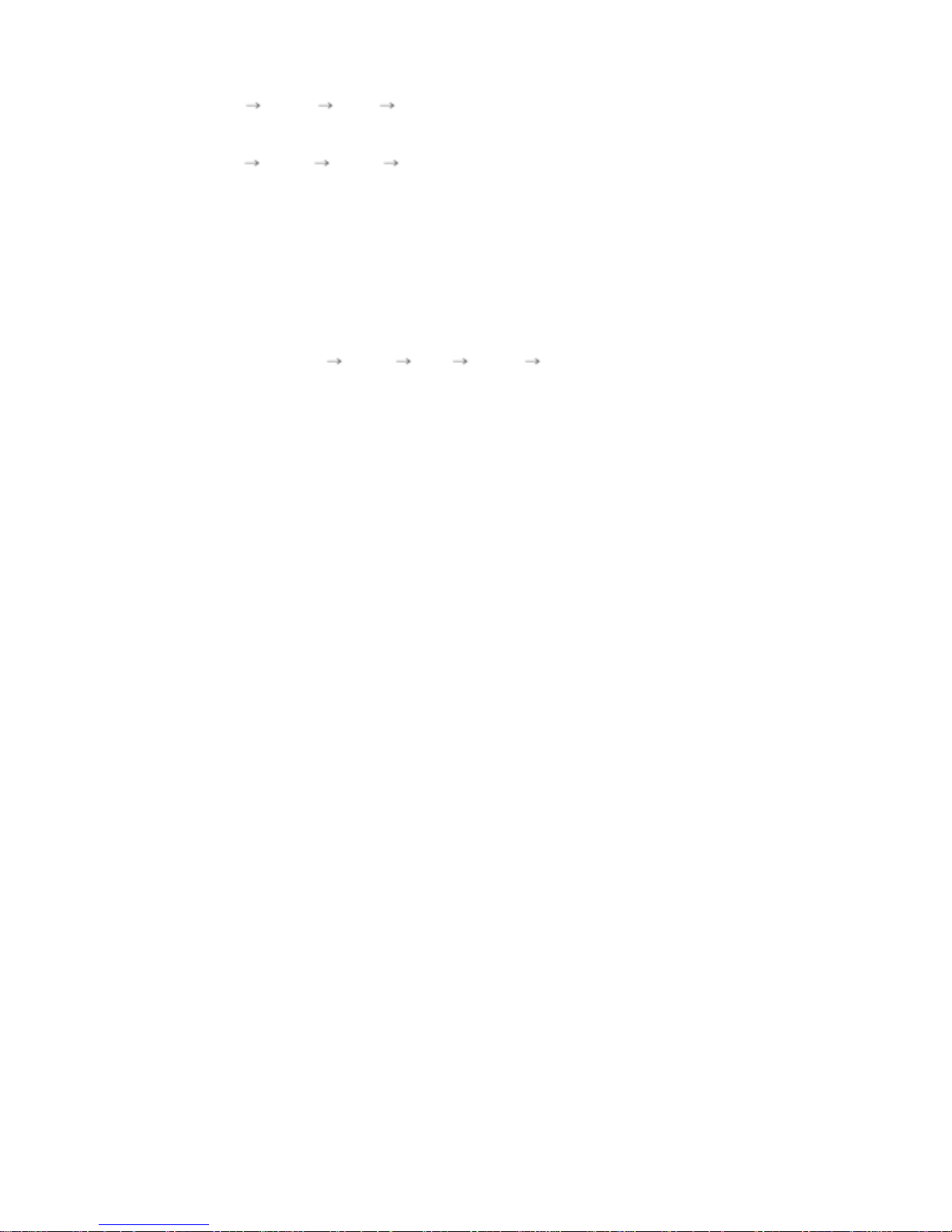
dependiendo del contenido de la imagen que esté viendo.
Después vuelva a pulsar el botón para pasar los modos preconfigurados disponibles.
( Ocio Internet Texto Personalizado )
16. P.SIZE - No disponible en modo PC
Pulse para cambiar el tamaño de la pantalla.
( 16:9 Normal Zoom1 Zoom2 )
17. STILL - No disponible en modo PC
Pulse una vez el botón para congelar la pantalla. Púlselo otra vez para descongelar.
18. PIP ( - Esta función sólo está disponible en modo PC )
Pulse este botón para controlar la ventana PIP.
19. S.MODE ( Sound Mode )
Cuando se pulsa este botón, el modo actual se visualiza en la parte inferior central de la
pantalla.
Cuando pulse este botón, el modo de audio actual se muestra en la esquina inferior
izquierda de la pantalla.
Pulse el botón otra vez para cambiar entre los modos configurados previamente
disponibles. ( Normal Música Cine Diálogo Favorito )
20. DUAL / MTS
DUAL :
Utilice el botón DUAL en el mando a distancia para seleccionar Estéreo o Mono
cuando el monitor está en el modo TV.
MTS :
Puede seleccionar el modo MTS (Multichannel Television Stereo).
• Mono, Estéreo, SAP (Separate Audio Program)
A
ctive (ON) 'MTS' para seleccionar Mono, Estéreo o SAP.
21. PRE-CH
Este botón se usa para volver al canal utilizado anteriormente.
22. SOURCE
Cada vez que pulse el botón, se cambia el origen de la señal de la ventana PIP.
23. SIZE
A
justa el tamaño de imagen PIP en modo PIP.
24. POSITION
A
justa la ubicación de la imagen de Video en el modo PIP.
25. MAGIC-CH
MagicChannel le permite visualizar solamente ciertos canales.
Esta función está disponible solamente en Corea.
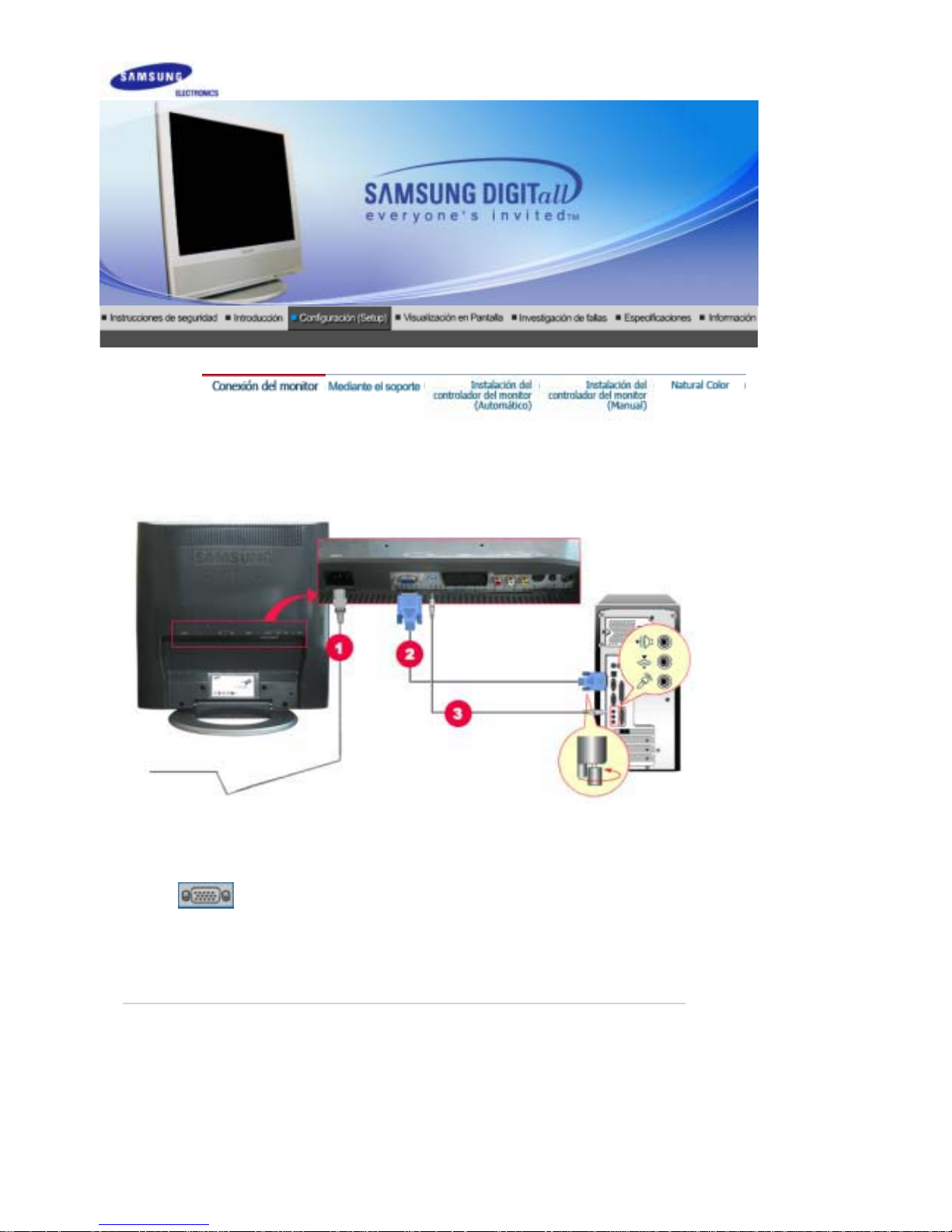
Conexión del monitor
1. Conexión a un equipo informático
1.
Conecte el adaptador de CD del monitor a la toma de corriente de la parte trasera del monitor.
Conecte el cordón de suministro eléctrico del monitor en una toma de corriente próxima.
2.
Usando el conector D-Sub (analógico) en la tarjeta de vídeo.
Conecte el D-Sub de 15 pins del cable de señal del vídeo al conector de vídeo del PC en la parte
posterior del monitor.
3.
Conecte un cable aquí para recibir el sonido de la tarjeta de sonido de la computadora.
4.
Encienda la computadora y el monitor.
2. Conexión a un equipo informático Macintosh
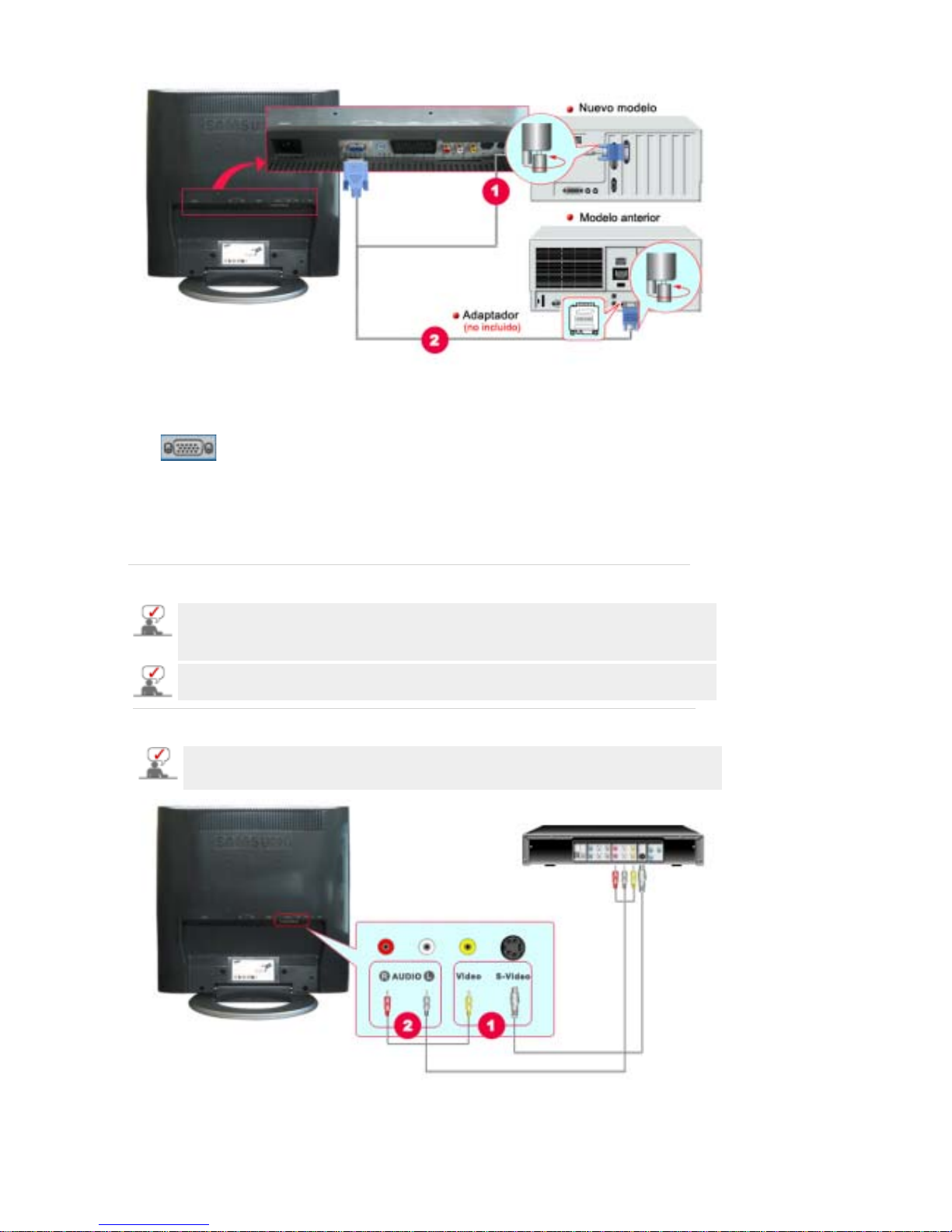
1. Usando el conector D-Sub (analógico) en la tarjeta de vídeo.
Conecte el D-Sub de 15 pins del cable de señal del vídeo al conector de vídeo del PC en la parte
posterior del monitor.
2. Para los modelos Macintosh más antiguos, es necesario ajustar el interruptor DIP de control de
resolución en el adaptador de Macintosh (opcional) consultando la tabla de configuración del
interruptor que se muestra en su parte posterior.
3. Encienda el monitor y el Macintosh.
Conexión a otros dispositivos
Este monitor permite que el usuario lo conecte con dispositivos de entrada tales como un
reproductor DVD, un VCR o una cámara de vídeo, o un DTV o una TV sin desconectar el PC. Para
obtener información detallada sobre la conexión de dispositivos de entrada AV, consulte Controles
del usuario en Ajuste de su monitor.
La configuración de la parte posterior del monitor puede variar en función del producto.
1-1. Conexión de dispositivos de audio y vídeo
El monitor tiene terminales de conexión de audio y vídeo para conectar dispositivos de entrada de
audio y vídeo como DVD, VCR o Cámaras de vídeo. Puede disfrutar de señales de audio y vídeo
mientras esté encendido el monitor.
1. Los dispositivos de entrada tales como DVD, VCR o cámaras de vídeo se conectan al terminal
Video o S-Video del monitor mediante el cable S-Video.
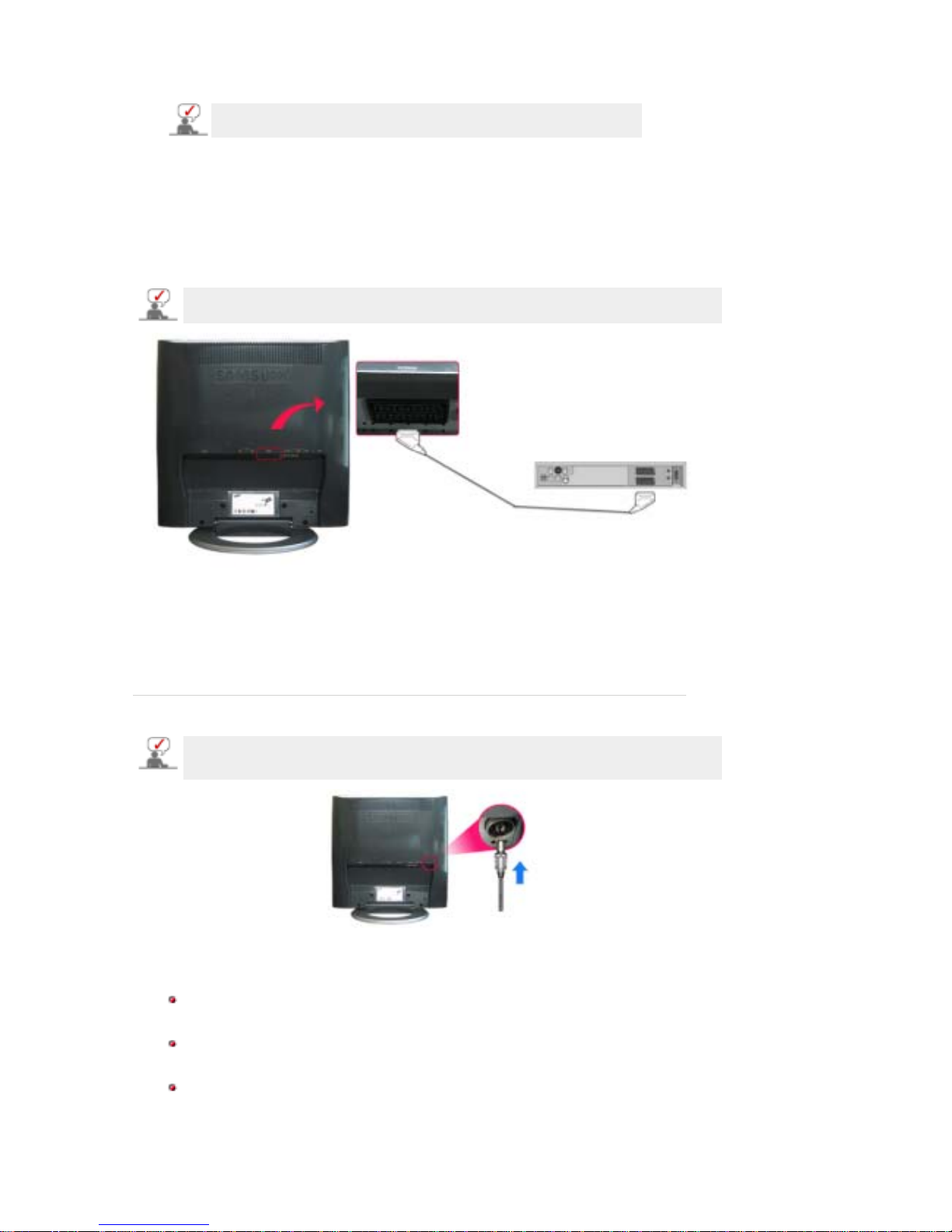
2. Conecte los terminales Audio (Left, izquierda) y Audio (Right, derecha) de un DVD, de un VCR o de
una cámara de vídeo con los terminales de entrada de audio L y R del monitor usando los cables
de audio
3. Seleccione AV o S-Video usando el botón SOURCE en la parte delantera del monitor.
4. Seleccione AV o S-Vídeo mediante el botón
SOURCE.
Los cables de S-Video son opcionales.
1-2. Connecting EXT.(RGB) - It only applies to AV DEVICE that supports SCART.
Realice la conexión en la entrada de dispositivos DVD si el dispositivo tiene un EXT(RGB).
Puede ver un DVD simplemente conectando el DVD con un monitor encendido.
1. Conecte el cable SCART de DTV, VCR o DVD al euroconector SCART de DTV, VCR o DVD.
2. Seleccione Ext. mediante el botón
SOURCE.
2. Connecting TV
Puede ver programas de televisión con el monitor si está conectado con un cable de antena o de
CATV (Community Antenna Television, Televisión de antena comunitaria) sin instalación de ningún
hardware o software adicional de recepción de TV en su computadora.
1. Conecte el cable coaxial de antena o de CATV con el terminal Antenna (Antena) en la parte
posterior del monitor.
Es necesario usar un cable de antena coaxial.
2. Encienda el monitor.
Al usar un terminal de antena interior:
Compruebe primero el terminal de la antena en la pared y, entonces, conecte el cable de la
antena.
Al usar una antena al aire libre:
Si está usando una antena al aire libre, haga que un profesional realice la instalación, si es
posible.
Para conectar el cable de RF al terminal de entrada de la antena:
Mantenga erguida la porción de cobre del alambre del cable de RF.
